Управление коллекциями и заданиями обучения
Коллекции представляют собой группирование учебного содержимого. Любой пользователь Viva Learning может создать коллекцию и поделиться с другими пользователями. Вы можете привести коллекцию в соответствие с конкретными интересами или целями обучения.
Создание коллекции
-
Перейдите в раздел Мое обучение и перейдите на вкладку Коллекции . Здесь вы найдете созданные вами учебные коллекции.

-
Создайте новую коллекцию, выбрав Создать.
-
Добавьте заголовок и описание. Вы также можете выбрать изображение на компьютере для эскиза коллекции. Нажмите кнопку Создать , чтобы сохранить коллекцию.
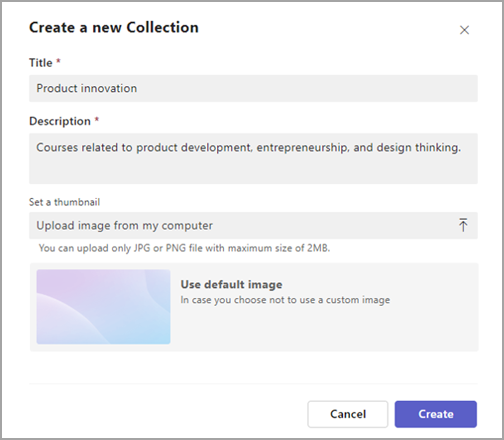
-
Выберите Добавить содержимое , чтобы добавить курсы в коллекцию.
-
Вы можете добавить разделы в коллекцию (необязательно). Добавьте заголовок и описание раздела. Затем выполните поиск учебного содержимого, включаемого в коллекцию.
-
Выберите курсы, которые вы хотите добавить.
-
Нажмите кнопку Добавить , чтобы сохранить коллекцию.
После создания коллекции вы можете предоставить общий доступ к коллекции, рекомендовать ее другим пользователям, добавить ее в закладки на более позднюю версию или добавить в календарь — так же, как при использовании любого отдельного объекта обучения.
Примечание: Коллекции доступны только для вас и тех, кому вы предоставляете доступ к коллекции напрямую. Другие пользователи вашей компании не смогут найти или найти вашу коллекцию в Viva Learning.
Изменение коллекции
-
Измените заголовок, описание или эскиз коллекции, щелкнув значок пера.
-
Удалите любой раздел в коллекции, выбрав корзину. Или измените каждый раздел в коллекции, выбрав перо.
Добавление или удаление содержимого
-
Добавьте новый раздел в коллекцию, выбрав Добавить раздел.
-
Удалите коллекцию, вернитесь на вкладку Коллекции в разделе Мое обучение, выберите многоточие и выберите Удалить.
Где найти назначения
Задания в Viva Обучении относятся к курсам, которые ваша организация отмечает как обязательные для учащихся.
-
Карточка на домашней странице
-
Назначено разделу в разделе "Мое обучение"
-
Сведения о назначении также отображаются на странице сведений объекта Learning.
Связанные темы
Поставщики содержимого обучения для Viva Learning
Персонализация обучения с помощью Viva Learning
Знакомство с контентом Viva Learning










